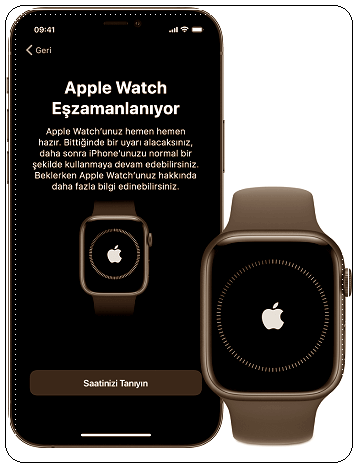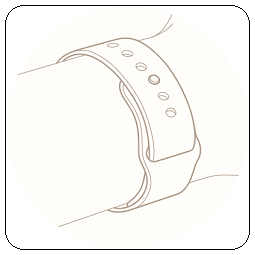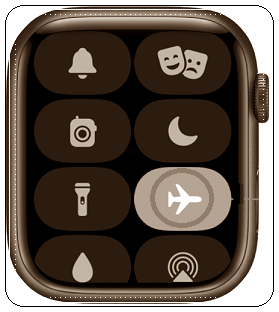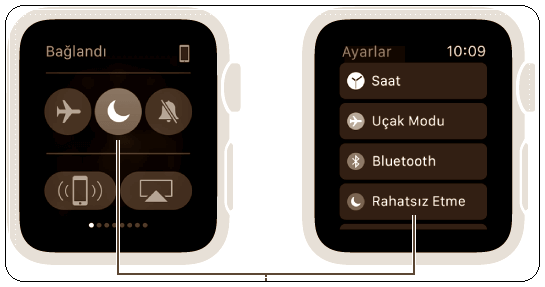Arama veya bildirim geldiğinde Apple Watch titremiyorsa öncelikle kontrol etmeniz gereken bir kaç şey bulunmaktadır.
Apple Watch’ın titrememesinin nedenleri arasında:
- iPhone’un kilidinin açık olması: iPhone’unuzun kilidi açıldığında iPhone’u kullandığınız varsayılır ve bildirimler sadece iPhone’da görünür, Apple Watch’ta görünmez.
- Saatin takılı olmaması: Saat bileğinizde değilse, bildirimler iPhone’unuza gönderilir ve saatinizde almazsınız.
- Bağlantı hataları: iPhone’unuz ve Apple Watch’unuz birbiriyle iletişim kurmak için Bluetooth ve Wi-Fi kullanır. Bağlantı koparsa veya kesilirse Apple Watch’ınızda çağrı ve bildirimler görünmez.
- Uçak modunun aktif olması: iPhone’unuzda Uçak Modu etkinleştirildiyse Wi-Fi bağlantısı kesilir, bu da iki cihazın bağlanıp bilgi paylaşamayacağı anlamına gelir.
- Rahatsız etmeyin özelliğinin açık olması: Rahatsız Etmeyin özelliği açıksa kısa mesajlar veya başka bildirimler aldığınızda Apple Watch’unuz titremez.
- Yazılımın eski olması: Apple Watch’ınızı veya iPhone’unuzu bir süredir güncellemediyseniz bağlantı başarısız olabilir.
- Bildirimlerin kapalı olması: Apple Watch’unuzdaki bildirimleri kapatmak mümkündür; bu, bir metin aldığınızda aygıtın artık sizi bilgilendirmeyeceği anlamına gelir.
Apple Watch titremiyor sorunu için üstte bahsettiğimiz soruna neden olabilecek ayarları kontrol ettiniz ve bu ayarlarda bir sorun göremediyseniz Apple Watch bildirimlerini tekrar alabilmek için aşağıdaki çözümleri deneyebilirsiniz.
Apple Watch Titremiyor Sorunu Nasıl Çözülür?
Apple Watch titremiyor sorununu çözmek için aşağıdaki çözümleri deneyebilirsiniz.
Apple Watch’unuzu yeniden başlatın
Apple Watch titremiyor sorununda etkili çözümlere geçmeden önce saatinizi kapatıp tekrar açın. Apple Watch’unuzu ve iPhone’unuzu yeniden başlatmak birçok yaygın bağlantı sorununu çözebilir.
Apple Watch’unuzu yeniden eşleştirin
Apple Watch’unuzun ve iPhone’unuzun doğru şekilde bağlandığını ve düzgün çalıştığını kontrol edin. Apple Watch’unuzda kırmızı bir iPhone simgesi veya kırmızı bir X simgesi görürseniz cihazları birbirine yaklaştırmanız veya Apple Watch’unuzu iPhone’unuzla yeniden eşleştirmeniz gerekebilir.
Apple Watch’unuzu doğru şekilde taktığınızdan emin olun
Bilek Algılama, Taptic Engine ve elektrikli ve optik kalp sensörleri gibi özelliklerden en iyi sonuçları alabilmek için Apple Watch’unuzun arka yüzünün cilde temas etmesi gerekir. Apple Watch’un çok sıkı veya çok gevşek olmadan, cildin nefes almasına izin verecek şekilde takılması rahat etmenizi ve sensörlerin düzgün çalışmasını sağlar.
Sensörün sizi doğru algılaması için bileğinize dikkatlice taktığınızdan emin olun.
Uçak Modunu kapatın
iPhone veya Apple Watch’unuz Uçak Modu’ndaysa Wi-Fi aracılığıyla birbirleriyle iletişim kuramazlar. Apple Watch titremiyor sorunu çözmek ve bağlantıyı yeniden kurmak için modu kapatın.
Rahatsız Etmeyin Modunu kapatın
Rahatsız Etmeyin modu açıldığında, bu modu siz kapatana kadar bildirim almazsınız. Bu nedenle Apple Watch titremiyor sorununu çözmek için rahatsız etme modunu kapatın.
Üzerini Kapatarak Sessize Al’ı devre dışı bırakın.
Tıpkı Rahatsız Etmeyin modu gibi, Kapaktan Sesi Kapat özelliğinin açık kalması da bildirimleri susturur. iPhone’unuzda Apple Watch uygulaması > Saatim > Sesler ve Dokunuş > Üzerini Kapatarak Sessize Al’a gidin.
Yansıtılmış bildirimleri açın
iPhone’unuzda, yansıtılan bildirimlerin açık olup olmadığını kontrol etmek için Apple Watch uygulaması > Saatim > Bildirimler > Telefon > iPhone’umu Yansıt’a gidin.
Apple Watch yazılımınızı güncelleyin
İki cihaz arasında oluşabilecek hataları düzeltmek için hem Apple Watch’unuzu hem de iPhone’unuzu en son yazılıma güncelleyin.
iPhone ağ ayarlarınızı sıfırlayın
iPhone ağ ayarlarınızı sıfırlamak için Ayarlar > Genel > Sıfırla > Ağ Ayarlarını Sıfırla seçeneğine gidin ve ardından telefonu yeniden başlatın. Bazen bu, bağlantı sorunlarını çözebilir.

Apple Watch titremiyor sorununu nasıl çözeceğinizi anlattık.
Apple Watch Titreşimi Hakkında Sık Sorulan Sorular
Apple Watch yalnızca titreşebilir mi?
Evet, Apple Watch herhangi bir ses olmadan yalnızca titreyecek şekilde ayarlanabilir. Bu, saatteki Ayarlar uygulamasına gidip Sesler ve Haptikler seçeneğini seçerek yapılabilir. Uyarılar bölümünde Sesi kapatın ancak uyarı aldığınızda sesli bildirim istemiyorsanız Dokunma özelliğinin açık olduğundan emin olun. Aramalar bölümünün altında, saatinizin yalnızca bir arama geldiğinde titreşmesini istiyorsanız yine Sesi kapatın ve Dokunma özelliğini açın.
Apple Watch’umun bana mesajları bildirmesini nasıl sağlarım?
Apple Watch’unuzun size mesajları bildirmesini sağlamak için iPhone’unuzdaki Ayarlar uygulamasına gitmeniz ve Bildirimler seçeneğine dokunmanız gerekir. Oradan, bildirim almak istediğiniz uygulamayı (bu durumda Mesajlar) seçmeniz ve ardından Özel seçeneğini belirlemeniz gerekir. Bu, uygulamadan ne tür bildirimler almak istediğinizi seçmenize olanak tanır ve bunların Bildirim Merkezi’nde görüntülenmesini içerebilir.
Alarm çaldığında Apple Watch’um neden titreşmiyor?
Bir alarm çaldığında Apple Watch’unuzun titrememesinin birkaç olası nedeni olabilir. Bir olasılık, bilek algılama özelliğinizin kapalı olmasıdır. Bilek algılama, saatin ne zaman takıldığını bilmesini sağlayan şeydir, bu nedenle kapalıysa, alarm kurmuş olsanız bile saat titreşmez. Diğer bir olasılık da saatinizdeki titreşim uyarısının tamamen kapatılmış olmasıdır. iPhone’unuzdaki Apple Watch uygulamasındaki “Sesler ve Dokunuşlar” bölümüne giderek bu ayarı kontrol edebilir ve ayarlayabilirsiniz. Son olarak, soruna neden olan bir yazılım arızası da olabilir. Yukarıdaki çözümlerin hiçbiri işe yaramazsa, daha fazla yardım için Apple desteğine başvurmanız gerekebilir.